Hvis du kan lide at holde din browsing privat, har du sandsynligvis allerede ryddet din historie og cookies efter en session, men dine spor er ikke helt væk. Der er også en anden type cookie til at slippe af med kaldet Flash Cookies eller Local Shared Objects (LSO'er). I dag ser vi på, hvordan du kan slippe af med disse irriterende filer og forbedre dit privatliv.
Hvad er de?
Flash Cookies eller LSO'er er filer af cookietype, der bruges af Adobe Flash Player, og de gemmer dine indstillinger og præferencer, når du ser video på et websted for bedre afspilning. De kan også gemme unikke identifikatorer, der holder styr på de websteder, du besøger. Nogle af dem bruger også de indsamlede data til at genskabe regelmæssige sporingscookies, selv efter at du har slettet dem.
Manuel indstillinger
Bemærk: At ændre Flash-indstillinger på Adobe-siden er lidt underligt, så sørg for at kontrollere tingene nøje.
En mulighed er ikke at tillade LSO'er på din maskine i første omgang. For at gøre dette skal du gå til panelet Global Storage Settings på Adobes websted (Link nedenfor) og foretag de relevante ændringer. Settings Manager på Adobes websted er ikke et skærmbillede, men er det egentlige panel til at foretage ændringer i, hvordan Flash opfører sig i din browser. Hvis du flytter skyderen helt til Ingen, så når en Flash-app ønsker at bruge lagerplads (indsæt en Flash Cookie) skal du give det tilladelse.

I dette eksempel indstiller jeg det lokale lager til Ingen, og når jeg nu går til MySpace og prøver at afspille en sang, beder det om tilladelse til at gemme dataene.
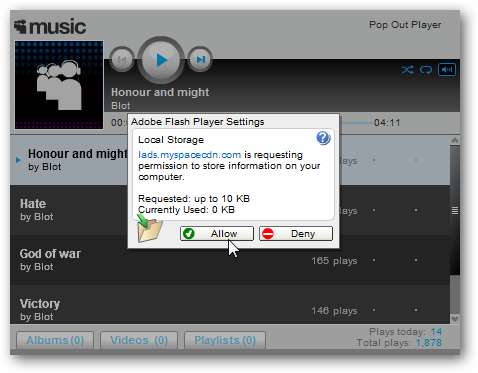
Du kan også slå dem helt fra ved at flytte skyderen helt ned til ingen og markere afkrydsningsfeltet Spørg aldrig igen . Hvis du gør dette og fjern markeringen i afkrydsningsfeltet ud for Tillad, at tredjepartsindhold gemmer data på din computer, det holder annoncørens flashcookies væk fra din maskine, men gør også, at mange flashapps ikke fungerer.

For at slette eksisterende Flash-cookies skal du klikke på fanen Webstedsopbevaring (placeret helt til højre på skærmen) og klik på Slet alle websteder knap.
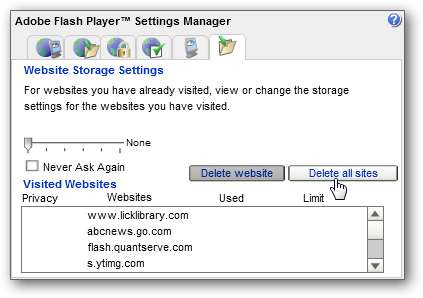
Du kan højreklikke på en Flash-app på en bestemt side og også ændre indstillingerne. Husk bare, at det kun gælder for den app på den side og ikke ændrer indstillingen globalt.

Mens denne metode fungerer, kan den være kedelig og irriterende, lad os se på nogle andre løsninger.
Slet LSO'er i Firefox
For brugere af Firefox er der en kvalitets tilføjelse kaldet “BetterPrivacy”, som giver dig mulighed for at slette flash-cookies efter hver browsersession.
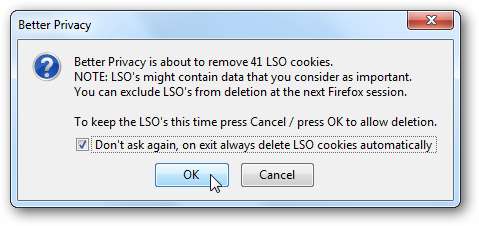
Efter installation af BetterPrivacy for første gang, gå ind i Indstillinger, og du vil blive overrasket over at se, hvor mange LSO'er der er anført.
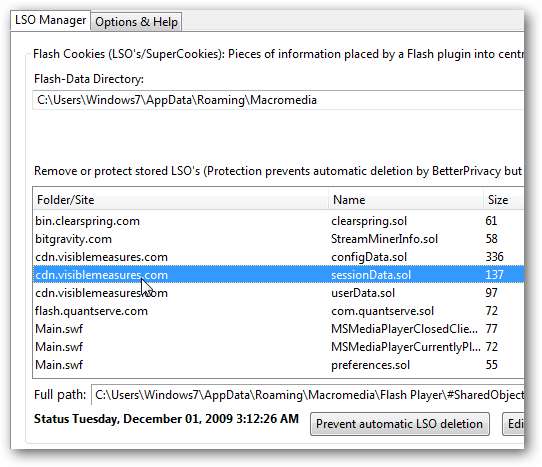
Du kan gå ind og administrere forskellige indstillinger som at slette LSO'er ved afslutning, applikationsstart, efter timer, oprette en genvejstast for at slette LSO'er og mere.
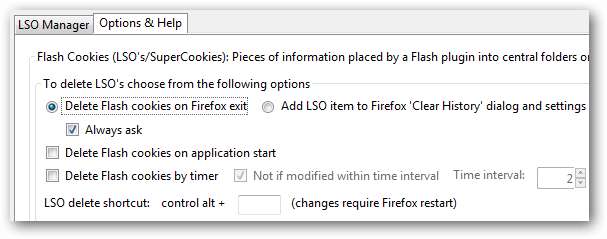
En pæn mulighed, du måske vil vælge, er at tilføje LSO-element til Firefox "Ryd historik" -dialogen, som ikke er der uden tilføjelsen.
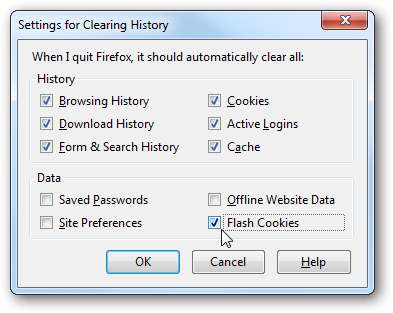
Brug af CCleaner
Hvis du bruger IE eller en hvilken som helst anden browser, er en anden god mulighed for at fjerne LSO'er med CCleaner. Som standard er Flash Cookies indstillet til at blive fjernet, men du vil muligvis dobbelttjekke for at sikre dig. I afsnittet Cleaner skal du klikke på fanen Applications, rul ned til Multimedia og sørg for, at Adobe Flash Player er markeret.
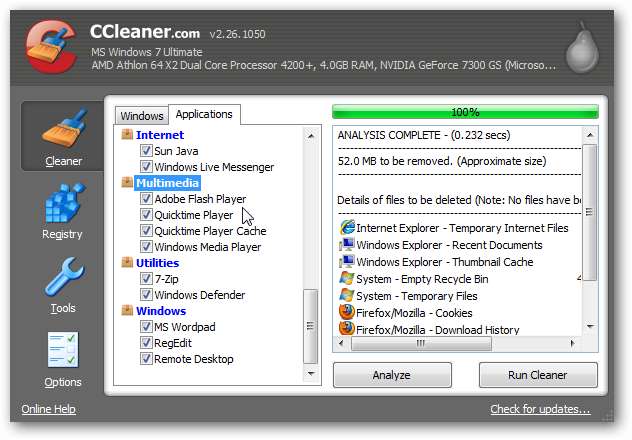
Når du kører en analyse, vil du se resultaterne, dobbeltklik på Multimedia - Adobe Flash Player for at se, hvad den fandt.
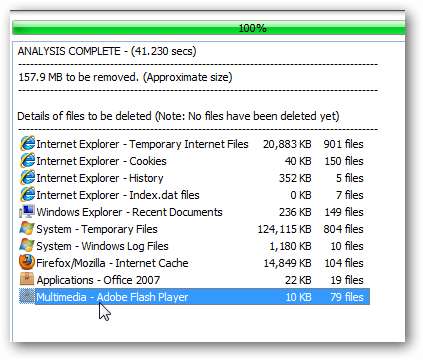
Afhængigt af hvor meget browsing du har foretaget, og sidste gang du slettede LSO'erne, kan du blive overrasket over, hvor mange der findes. Klik bare på Kør renere for at slippe af med dem.
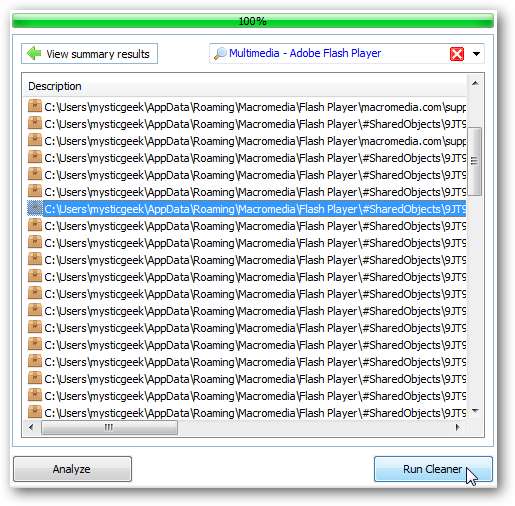
Når du downloader CCleaner, skal du sørge for at få "Slim" -versionen, som IKKE inkluderer et forsøg på at tilføje en værdiløs værktøjslinje til din maskine. Vi har leveret et direkte link til CCleaner Slim nedenfor. En anden mulighed ville være at downloade det fra ninite.com som automatisk nægter installation af ekstra Crapware.
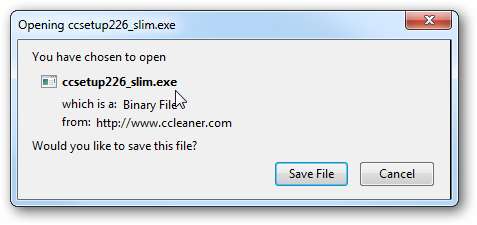
I stedet for at køre CCleaner manuelt, kan du tjekke disse to artikler fra The Geek om at køre det lydløst via en genvejstast og automatisk hver nat i XP, Vista og Windows 7.
- Opsæt CCleaner til automatisk at køre hver nat i Windows 7, Vista og XP
- Opret en genvej eller genvejstast for at køre CCleaner lydløst
Konklusion
Til denne vejledning viste vi Flash Cookies på et Windows-system, men de vises også på din Mac- eller Linux-computer. Du skal bruge LSO'er på din computer for at visse Flash-apps kan fungere på det tidspunkt, du er på stedet. Du har dog ikke brug for dem på dit system, når du er færdig med at spille et spil eller lytte til musik. Flash-cookies bruges af websteder til at spore dine browservaner, og nogle genskaber regelmæssige cookies, selv efter at du har slettet dem. Du vil helt sikkert ønsker at slippe af med Flash Cookies (LSO'er), hvis du er bekymret for online privatliv. Med disse tip og din regelmæssige sletning af historie hjælper det dig med at få bedre privatliv online.
Links
Adobe Flash Player globalt indstillingspanel
CCleaner Slim Ingen værktøjslinje
Flush for OS X







